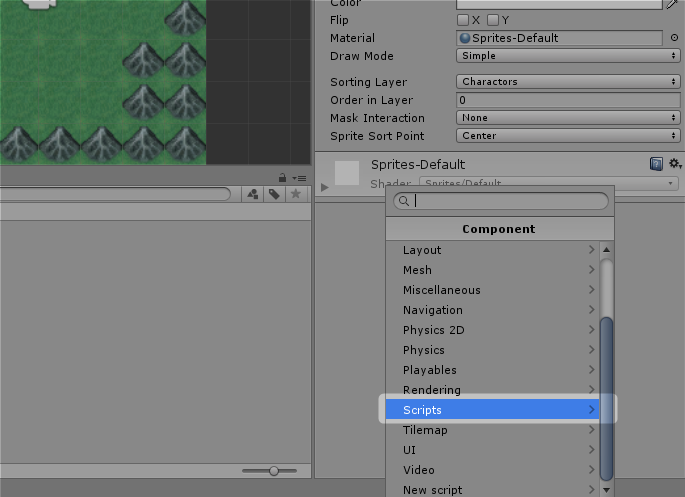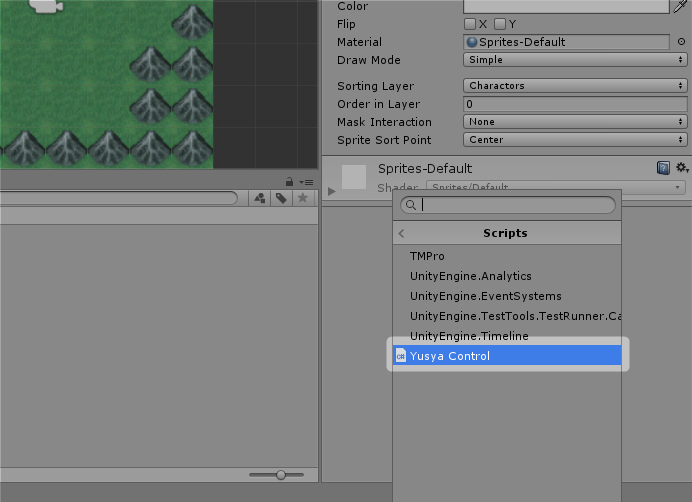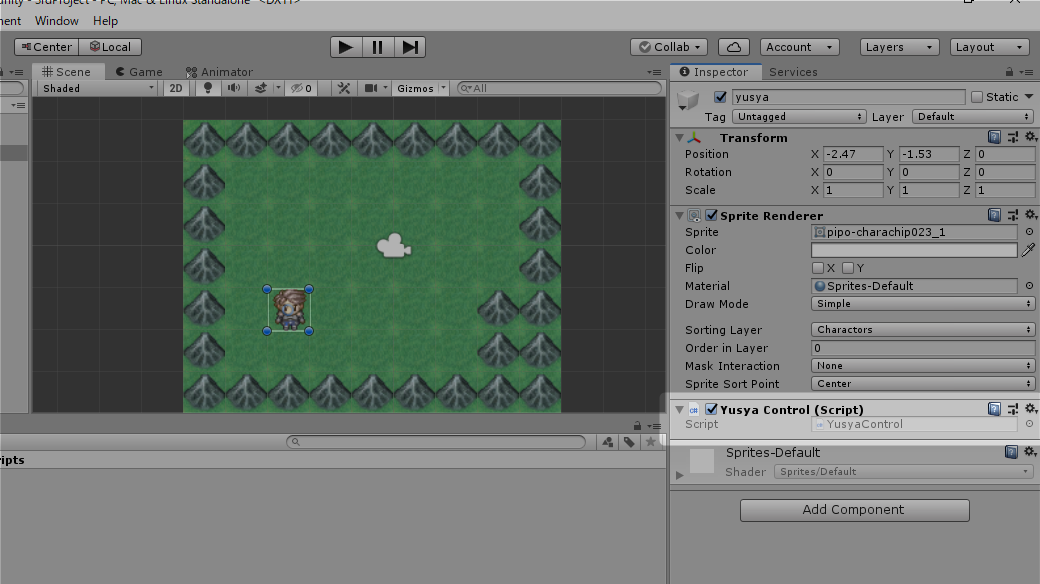昭和ドラクエ風の動きだよ
昭和ドラクエ風の動きだよ
みなさん、こんにちは!
呼ばれた飲み会が楽しみかどうかは、カジュアルな私服で行けるノリかどうか、 であることに気が付いたあらたまです。
さて今日は「君がゲームを作る!Unityゲーム開発入門」の第45回目です。
おさらい
前回 ではキャラクターを配置しましたね。
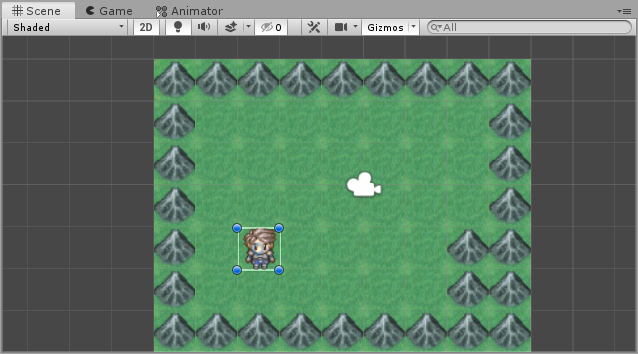
今日はそのキャラクターの操作をできるようにしていきましょう。
今日の内容はほぼ 第14回 キーボードでキャラクターを操作する で学習した内容の復習になります。
今回はざっと手順だけご説明しますので、忘れちゃったな…というかたは是非一度読み返してみてくださいね。
スクリプトファイル用のフォルダを作成する
プロジェクトウィンドウで"Assets"フォルダが選択されていることを確認します。
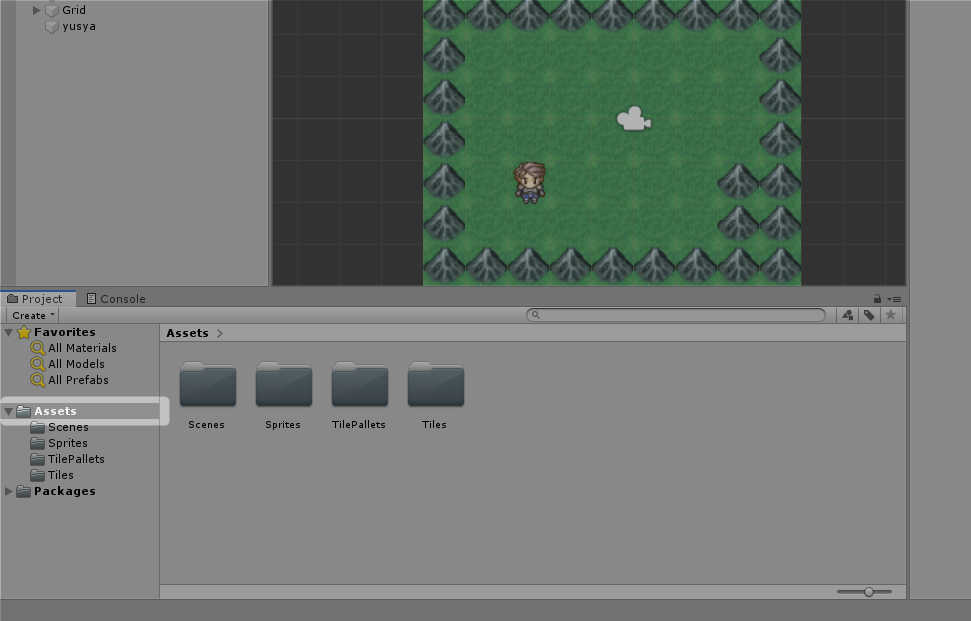
「Assets」メニューの「Create」から「Folder」をクリックします。
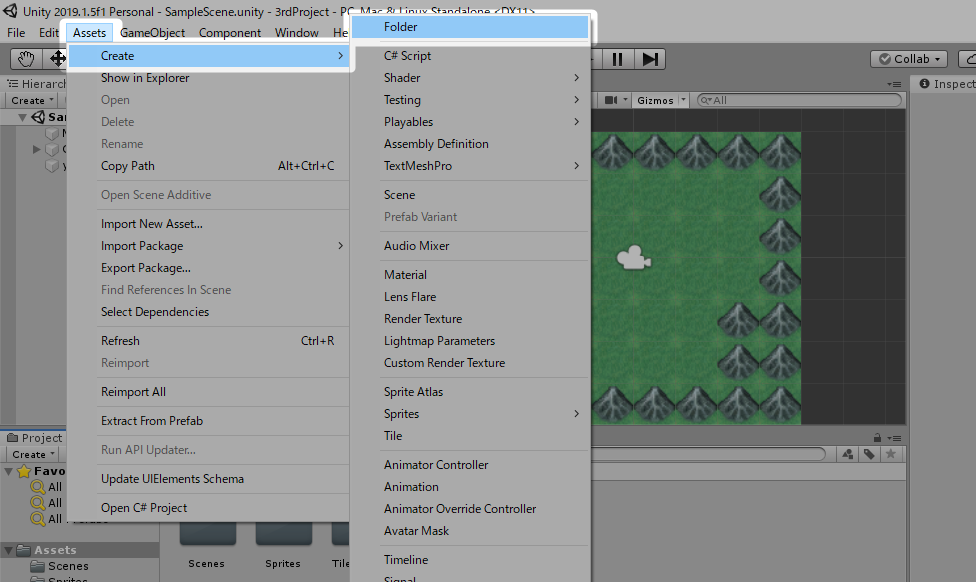
C#スクリプトファイルを追加する
続いて、コンポーネントとなるC#スクリプトファイルを追加していきます。
プロジェクトウィンドウで「Scripts」フォルダを選択し、
「Assets」メニューの「Create」から「C# Script」をクリックします。
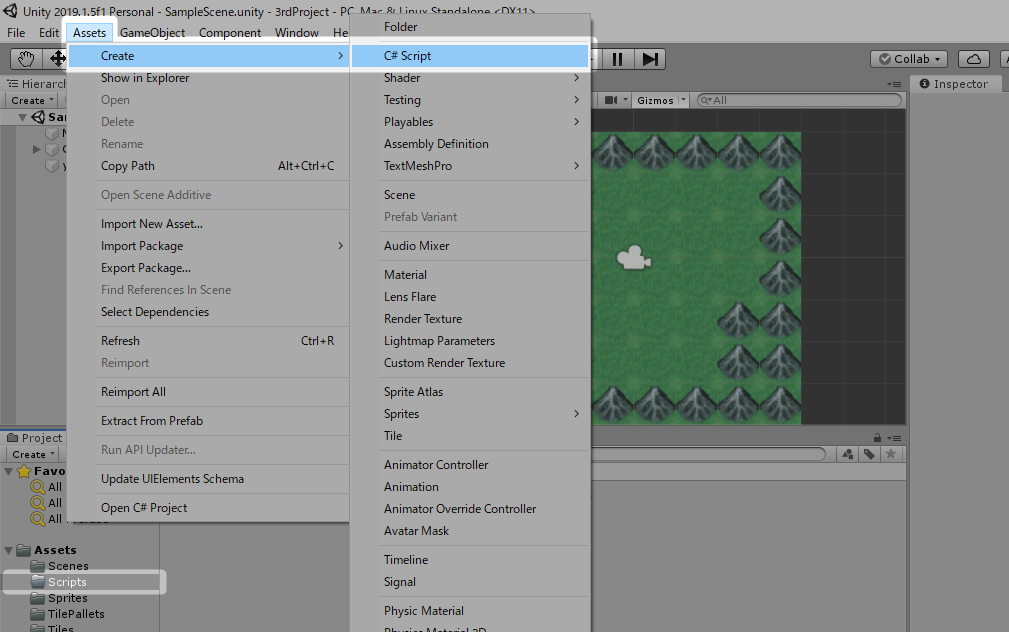
作成されたファイルをわかりやすい名前に変えておきましょう。
今回は「YusyaControl」としておきました。
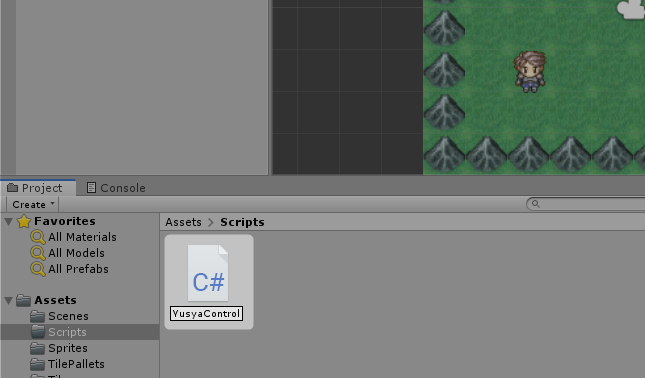
コンポーネントを作成する
追加した「YusyaControl」ファイルを選択し、インスペクターウィンドウで「Open」をクリックします。
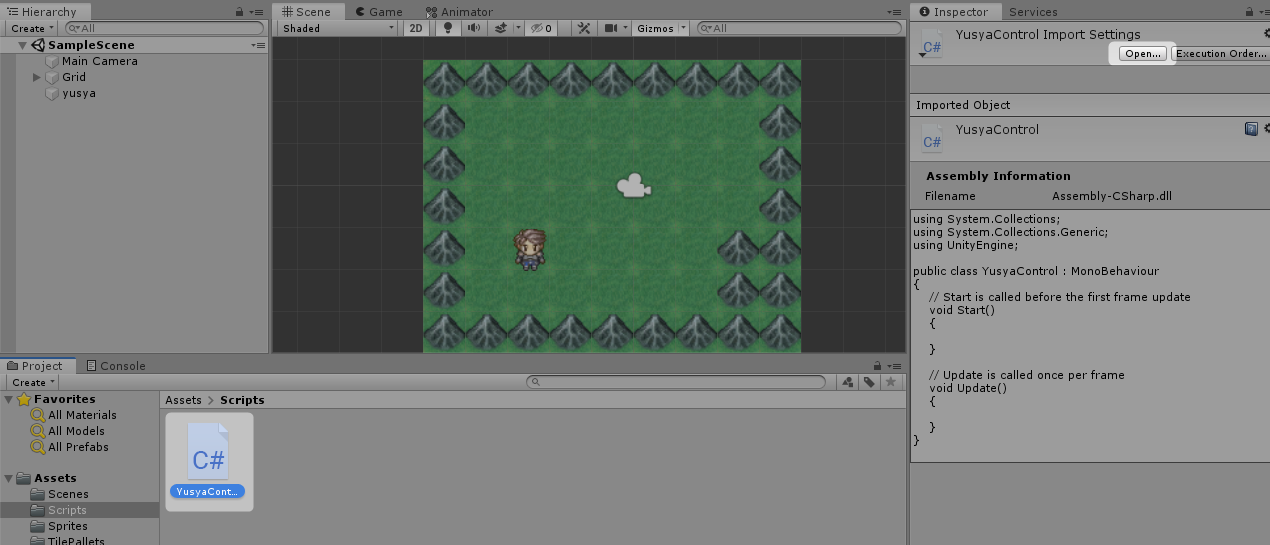
下記のように太字の部分を追加してください。
using System.Collections;
using System.Collections.Generic;
using UnityEngine;
public class CharaControl : MonoBehaviour
{
private const float SPEED = 0.1f;
// Use this for initialization
void Start()
{
}
// Update is called once per frame
void Update()
{
Vector2 pos = transform.position;
if (Input.GetKey("down"))
{
pos.y -= SPEED;
}
else if (Input.GetKey("right"))
{
pos.x += SPEED;
}
else if (Input.GetKey("up"))
{
pos.y += SPEED;
}
else if (Input.GetKey("left"))
{
pos.x -= SPEED;
}
transform.position = pos;
}
}
ゲームオブジェクトにコンポーネントを追加する
続いて作成したコンポーネントをゲームオブジェクトに追加しましょう!
ヒエラルキーウィンドウで「yusya」を選択し、インスペクターウィンドウの「Add Component」をクリックします。
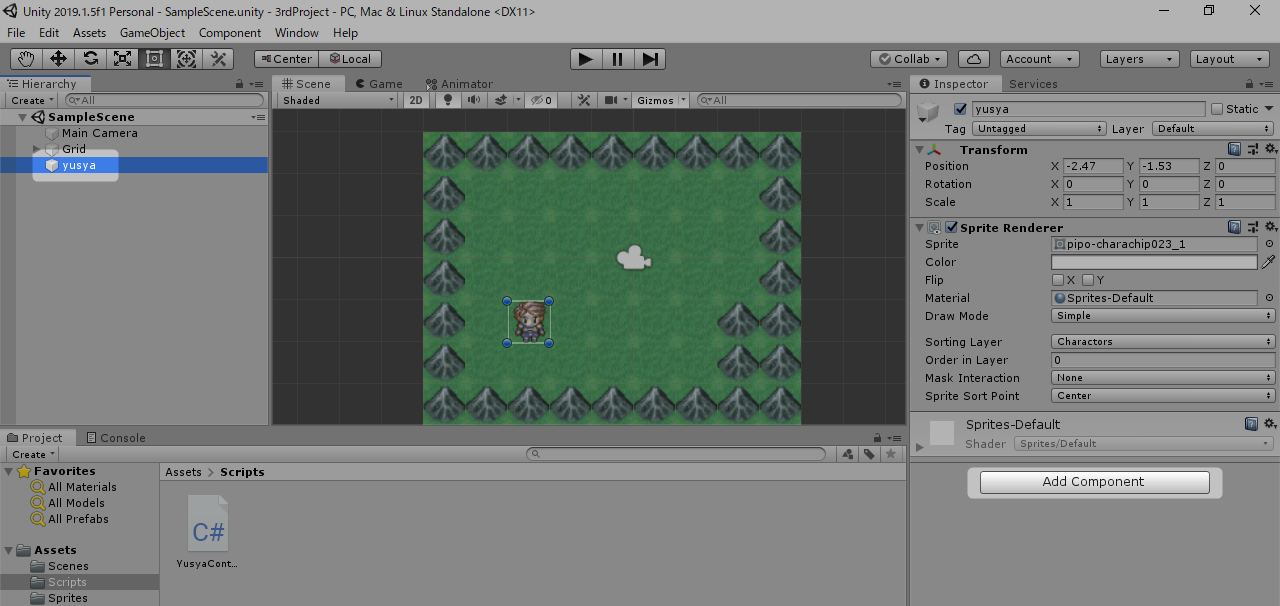
テストプレイで動作確認をする
では、テストプレイしてみましょう!
上部中央の▶ボタンを押して、プレイモードに入ります。
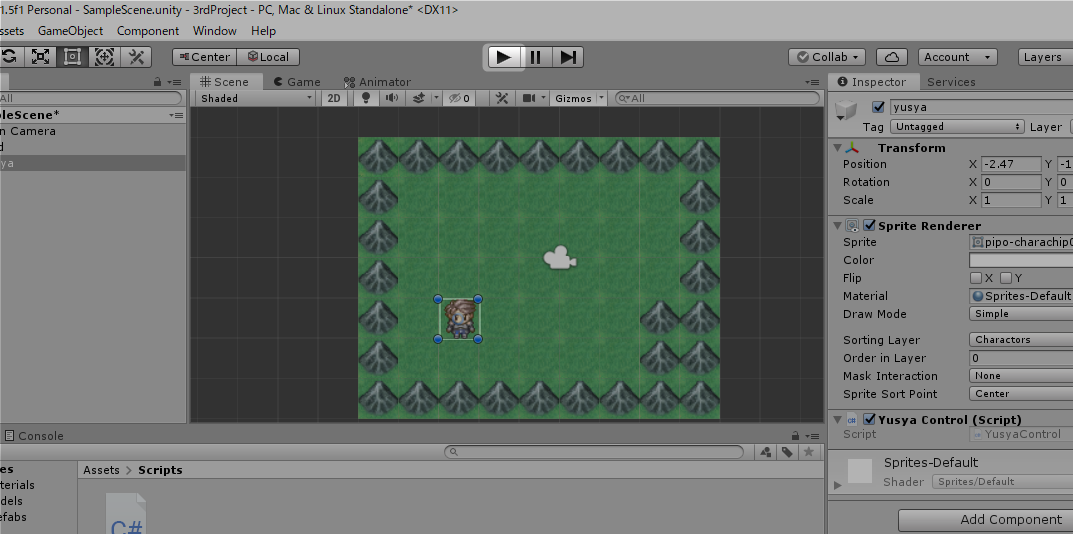
キーボードの矢印キーを押すと、キャラクターを操作できました!
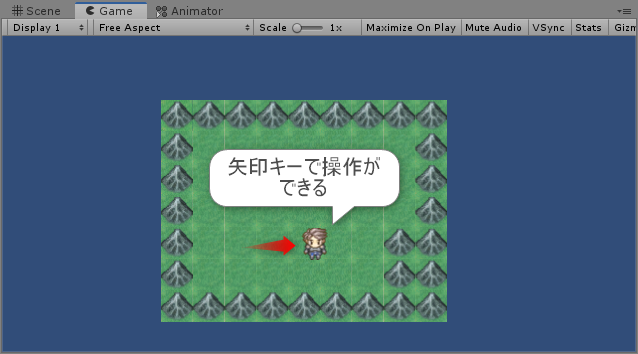
今回はここまでです!
次回も引き続き、RPGゲームの開発を進めていきたいと思います!
次回へ続く。